Una de las ventajas cuando trabajamos con un Mac, es su diccionario integrado
Con esto nos referimos a la posibilidad de señalar cualquier palabra en cualquier aplicación que nos encontremos, y utilizar la opción del diccionario para buscar el significado de dicha palabra.
Lo primero que debemos es situarnos en el texto en el cual vamos a señalar la palabra que queremos buscar su significado.
Una vez tengamos localizada la palabra, la señalamos con ratón y pulsamos
En este momento aparecerá el significado de la palabra en nuestra pantalla
Si queremos conocer mas opciones, pulsamos encima de diccionario.
Se abrirá una nueva ventana en la que podremos seleccionar diferentes opciones tales como usar la Wikipedia, español-ingles, buscar en Apple o todos.
Si además queremos realizar su búsqueda en Google o en otro lugar, debemos situarnos en la palabra definida y pulsar en el botón derecho del ratón para seleccionar una de sus opciones.
Ahora ya no tendrás problema cuando te encuentre leyendo algún texto y desconozcas el significado de alguna de sus palabras.
Como has podido comprobar en unos segundos, podrás conocer la definición de cualquier palabra.
Con esto nos referimos a la posibilidad de señalar cualquier palabra en cualquier aplicación que nos encontremos, y utilizar la opción del diccionario para buscar el significado de dicha palabra.
Como solicitar el diccionario en Mac
Lo primero que debemos es situarnos en el texto en el cual vamos a señalar la palabra que queremos buscar su significado.
Una vez tengamos localizada la palabra, la señalamos con ratón y pulsamos
Cmd+Ctrl+D
En este momento aparecerá el significado de la palabra en nuestra pantalla
Si queremos conocer mas opciones, pulsamos encima de diccionario.
Se abrirá una nueva ventana en la que podremos seleccionar diferentes opciones tales como usar la Wikipedia, español-ingles, buscar en Apple o todos.
Si además queremos realizar su búsqueda en Google o en otro lugar, debemos situarnos en la palabra definida y pulsar en el botón derecho del ratón para seleccionar una de sus opciones.
Ahora ya no tendrás problema cuando te encuentre leyendo algún texto y desconozcas el significado de alguna de sus palabras.
Como has podido comprobar en unos segundos, podrás conocer la definición de cualquier palabra.

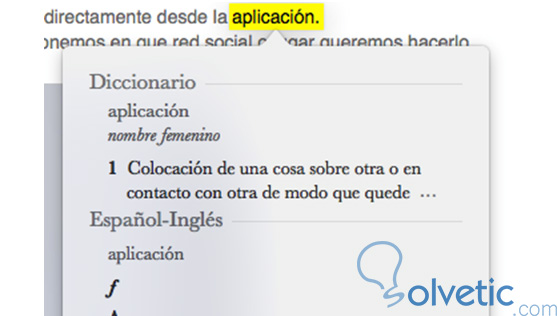
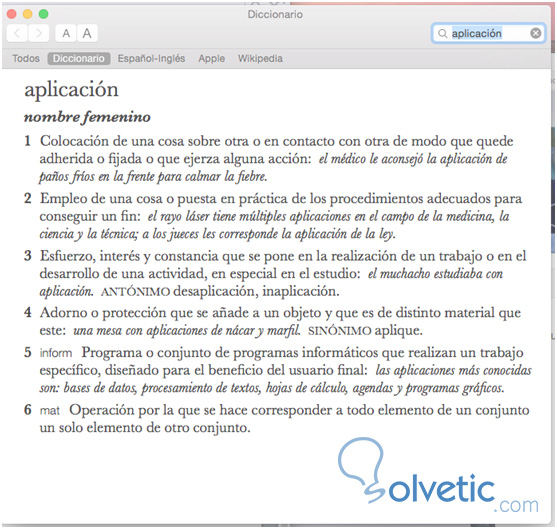
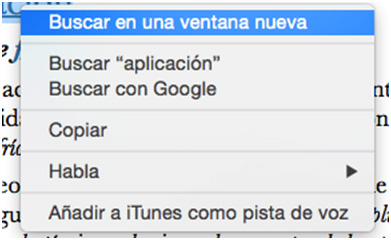




Que útil y chulo! gracias Zaida.